wps为什么我的word文档最后一页空白页删不了 wps word文档最后一页空白页删除不了怎么办
更新时间:2023-08-10 14:20:36作者:bjjmlv
wps为什么我的word文档最后一页空白页删不了,使用WPS或Word处理文档时,我遇到了一个令人困惑的问题:无论我如何尝试,最后一页的空白页始终无法删除,这个问题让我感到非常沮丧,因为它不仅浪费了宝贵的打印纸张,而且给我工作带来了不必要的麻烦。在这种情况下,我迫切需要找到解决方案,以便能够高效地编辑和排版我的文档。接下来,我将探索一些可能的原因,并尝试找到解决这个问题的有效方法。

删除空白页
如果WPS文档中出现了空白页,那么可能是文档中包含空段落、分页符或分节符。需要将这些编辑标记删除,空白页才会被删除。
操作方法:把光标移动至空白页,选中空白页中的 段落标记 或分页符 或者分节符,尝试使用“回格(即backspace / ←)”以及“Delete”键删除。
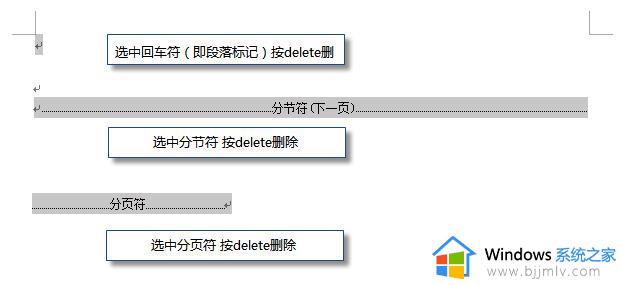
PS:如果文档中没有显示编辑标记,可以开启功能区“开始-显示/隐藏编辑标记”显示。
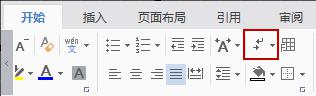
还有一种空白页的可能是前一页末尾有过长的表格。
文档在表格后需要有一个空段落,如果表格一直延伸到页面底部,则空段落将被推入下一页。而这个空段落标记是无法删除的。需要将这个空段落标记设置为“隐藏文字”才可以。
操作方法:
1、选中段落标记
2、点击右键-字体-勾选“隐藏文字”。
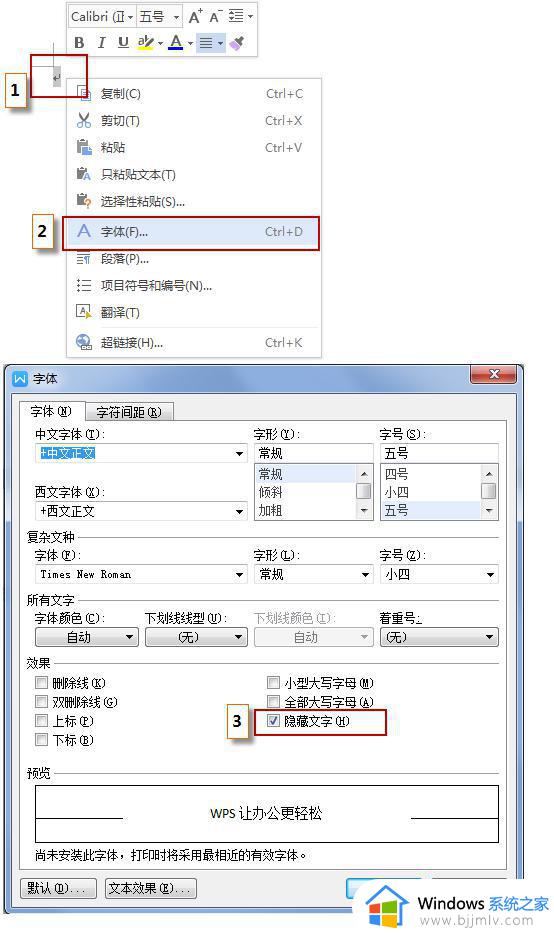
以上就是WPS为什么我的Word文档最后一页有空白页,删除不掉的全部内容,如果你遇到了相同的问题,可以参考本文中介绍的步骤进行修复,希望这篇文章对你有所帮助。
wps为什么我的word文档最后一页空白页删不了 wps word文档最后一页空白页删除不了怎么办相关教程
- wps最后一页空白页咱们删除 如何删除wps文档最后一页空白页
- wps如何删除隐藏空白页 wps文档中如何删除隐藏的空白页
- wps如何把最后一页无用的删除掉 如何在wps中删除无用的最后一页
- wps如何删除pdf文件中的一页 wps如何删除pdf文件中的某一页
- wps如何删除空白部分 wps如何删除文档中的空白部分
- wpsppt做好后保存再打开变成了空白页怎么办 wps ppt保存后打开变成空白页的解决方法
- wps我刚刚编辑的文档第二页突然不见了 wps文档第二页突然消失了怎么办
- wps多出来的一页如何删除 如何删除wps多余的一页
- wps怎么建立空白文档 wps建立空白文档的步骤
- wps怎么让两页不一样 wps怎么让两页的页眉页脚不一样
- wps行高在哪里找 wps行高设置在哪里找
- wps怎么保存现在的文件 wps现在的文件如何保存
- wps不小心把智能开发项弄没了 wps如何恢复不小心删除的智能开发项
- wps怎样打出上标和下标 wps如何打出上标和下标
- wps如何打开背景音乐 wps怎样打开背景音乐功能
- wps左装订在哪里 wps左装订怎么用
wps教程推荐
win10系统推荐
系统教程推荐
- 1 win10如何看是否激活成功?怎么看win10是否激活状态
- 2 win11恢复出厂设置的教程 怎么把电脑恢复出厂设置win11
- 3 win11控制面板打开方法 win11控制面板在哪里打开
- 4 win10怎么调语言设置 win10语言设置教程
- 5 win11开机无法登录到你的账户怎么办 win11开机无法登录账号修复方案
- 6 win10如何开启数据执行保护模式 win10怎么打开数据执行保护功能
- 7 windows10怎么改文件属性 win10如何修改文件属性
- 8 win10网络适配器驱动未检测到怎么办 win10未检测网络适配器的驱动程序处理方法
- 9 win10的快速启动关闭设置方法 win10系统的快速启动怎么关闭
- 10 惠普新电脑只有c盘没有d盘怎么办 惠普电脑只有一个C盘,如何分D盘